Tāpēc šajā rakstā mēs apspriedīsim, kā Debian 10 buster instalēt paketes, izmantojot dpkg, apt, gdebi un aptitude pakotņu pārvaldnieku. Mēs sniegsim jums īsu pārskatu par katru komandu šajā rokasgrāmatā.
Pakotnes instalēšana, izmantojot dpkg, Debian 10
Dpkg ir populārs komandrindas pakotņu pārvaldnieks Linux Debian sistēmai. Izmantojot šo pakotņu pārvaldnieka rīku, lietotāji var viegli instalēt, noņemt un pārvaldīt Debian paketes. Bet programmatūras instalēšanas laikā tā nevar automātiski lejupielādēt pakotnes atkarības. Šis pakotņu pārvaldnieks pēc noklusējuma ir instalēts sistēmā Debian 10.
Lai instalētu a .deb pakete, jūs palaidīsit komandu dpkg ar karodziņu -i kopā ar pakotnes nosaukumu. Komandas pamata sintakse ir sniegta zemāk:
$ sudo dpkg -iŠeit mēs esam lejupielādējuši .TeamViewer deb fails par demonstrācijas sniegšanu. Tātad, izmantojiet šo komandu, lai instalētu jebkuru, izmantojot dpkg:
$ sudo dpkg -i teamviewer_15.7.6_amd64.deb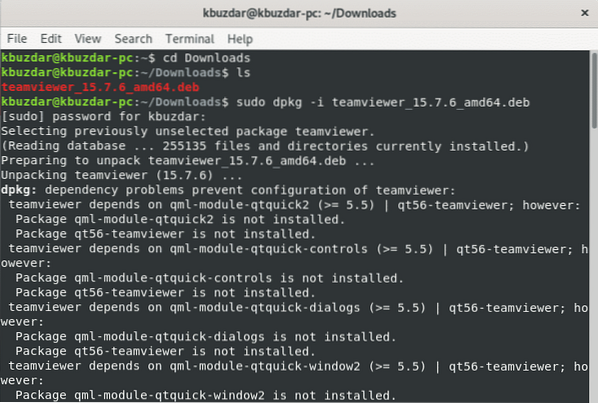
Programmatūras instalēšanas un palaišanas laikā rodas kādas atkarības kļūdas, lai palaistu atkarību problēmas, varat palaist šo komandu apt. Izmantojiet šo komandu, lai instalētu pakotnes atkarības:
$ sudo apt-get install -f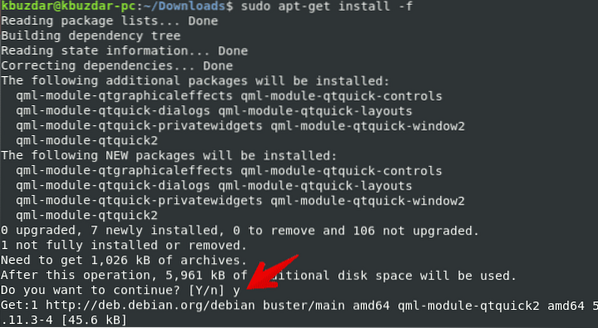
Iepriekš minētajā komandā karodziņu -f izmanto salauzto atkarību novēršanai.
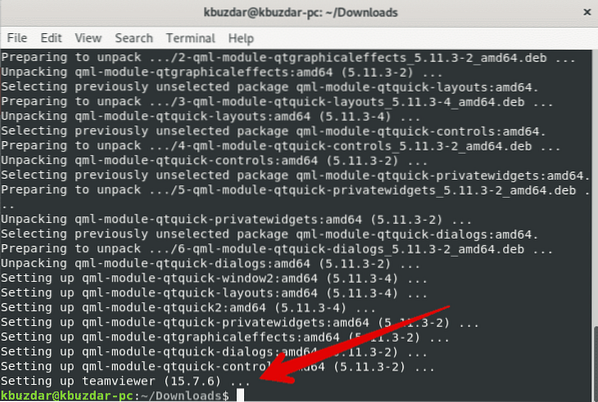
Izmantojot komandu dpkg ar -l opciju, jūs varat uzskaitīt visas instalētās paketes.
$ dpkg -l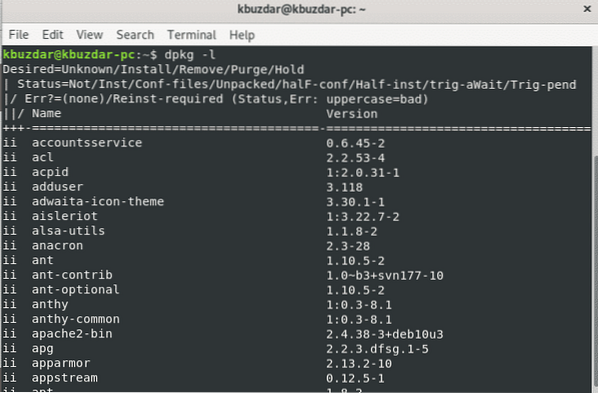
Noņemiet paketi, izmantojot komandu dpkg
Jūs varat arī noņemt instalētās paketes, izmantojot komandu dpkg ar karodziņu -r, un, ja vēlaties izdzēst vai noņemt visus tās konfigurācijas failus, tad, lai izmantotu opciju tīrīšana, varat to izdarīt.
Izmantojiet šo komandu, lai noņemtu instalētās paketes no savas Debian 10 sistēmas:
$ sudo dpkg -r teamviewerLai noņemtu instalēšanas pakotni ar visiem tās konfigurācijas failiem, izmantojiet komandu šādi:
$ sudo dpkg --purge teamviewer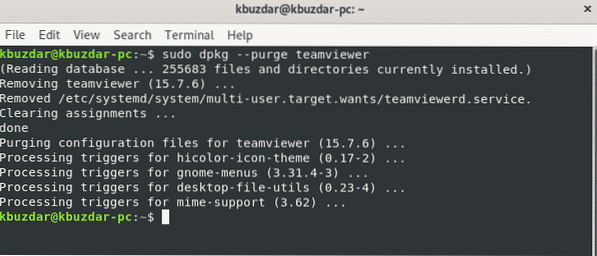
Instalējiet pakotni, izmantojot komandu apt
Apt pakotņu pārvaldnieks ir uzlabota komandrindas lietderība, kas ļauj lietotājiem instalēt jauno programmatūras pakotni, atjaunināt esošās pakotnes, atjaunināt pakotņu sarakstu indeksu un pat atjaunināt visu Linux piparmētru vai Ubuntu sistēmu. Izmantojot apt-cache un apt-get pakotņu pārvaldnieku, jūs varat interaktīvi pārvaldīt paketes Debian 10 buster sistēmā.
Komanda apt un apt-get nesaprot .deb faili. Viņi var apstrādāt tikai primāros pakotņu nosaukumus (piemēram, MariaDB, TeamViewer utt.)
Lai instalētu vai lejupielādētu pakotni Debian, komanda apt novirza uz pakotņu krātuvēm, kas ievietotas / etc / apt / sources.saraksta fails. Tāpēc vienīgā labā iespēja ir instalēt vietējo Debian pakotni, izmantojot apt pakotņu pārvaldnieku, norādot absolūto vai relatīvo ceļu, izmantojot './ 'uz iepakojuma. No otras puses, tas mēģinās iegūt šo pakotni no attālās piekļuves, un darbība neizdosies.
Izmantojiet šo komandu, lai instalētu pakotni, izmantojot komandu apt:
$ sudo apt install ./ teamviewer_15.7.6_amd64.deb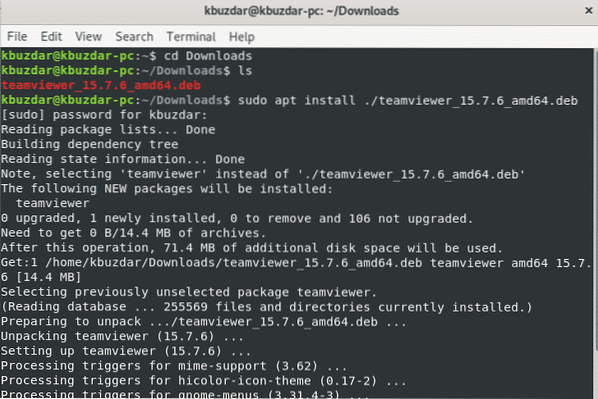
Noņemiet paketi, izmantojot komandu apt
Jūs varat arī noņemt nevēlamās instalētās pakotnes no savas sistēmas, izmantojot šādu komandu:
$ sudo apt noņemt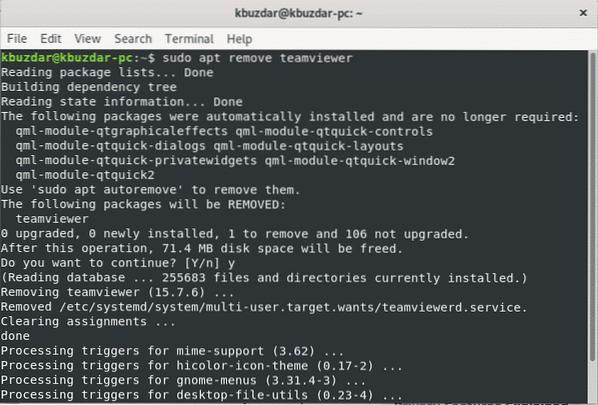
Lai noņemtu pakotni, ieskaitot konfigurācijas failus, izmantojiet šādu komandu:
$ sudo apt attīrīšanaInstalējiet pakotni, izmantojot gdebi
Gdebi ir komandrindas lietderība, ko izmanto vietējā Debian instalēšanai .deb paketes. To izmanto pakotnes atkarību instalēšanai un atrisināšanai. Pēc noklusējuma gdebi vēl nav instalēts Debian 10 buster. Jums jāinstalē rīks gdebi, izmantojiet šo komandu.
$ sudo apt instalējiet gdebi
Kad instalēšana ir pabeigta, varat instalēt jebkuru pakotni, izmantojot šo rīku. Izpildiet šo komandu, lai instalētu pakotni, izmantojot pakotņu pārvaldnieku gdebi.
$ sudo gdebi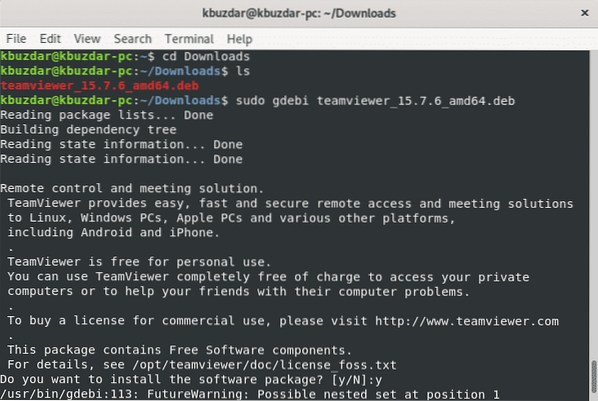
Instalējiet pakotni, izmantojot komandu aptitude
Spēja ir pakotņu pārvaldnieks, kas ir līdzīgs apt. Tas piedāvā lejupielādēt un instalēt paketes, izmantojot termināli. Tam ir interaktīvs režīms, kurā jūs varat redzēt visu pakotņu instalēšanas un noņemšanas statusu. Aptitude pakotņu pārvaldnieka opcijas ir diezgan līdzīgas apt un izmanto tos pašus krātuves kā apt. Lai redzētu mijiedarbības režīmu, jūs izmantosiet tikai komandu aptitude bez jebkādām iespējām terminālā.
Pēc noklusējuma piemērotība vēl nav instalēta Debian 10. Bet jūs varat to instalēt, izmantojot šādu komandu:
$ sudo apt instalēt aptitude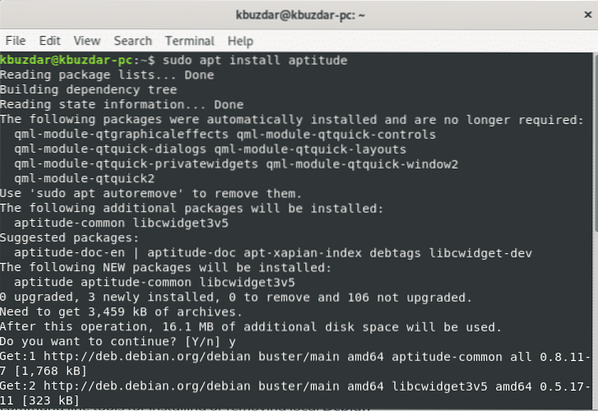
Lai instalētu jebkuru pakotni, izmantojot aptitude pakotņu pārvaldnieku, izmantojiet šādu sintaksi:
$ sudo aptitude install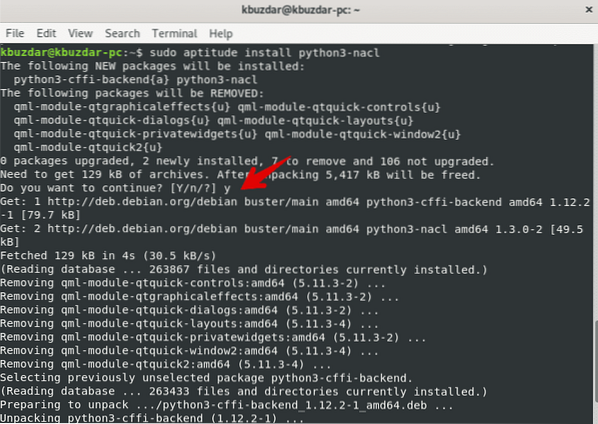
Noņemiet pakotni, izmantojot piemērotību
Jebkuru instalēto pakotni varat arī noņemt, izmantojot šādu komandu:
$ sudo aptitude noņemtTas viss ir par paketi, kas instalēta Debian 10 buster.
Dpkg, apt vai apt-get, gdebi un aptitude ir daži noderīgi pakotņu pārvaldnieki, kas palīdz instalēt, noņemt un pārvaldīt jebkuru programmatūru vai pakotni jūsu Linux Ubuntu, Debian izplatījumos. Šajā apmācībā mēs esam izpētījuši, kā pārvaldīt, instalēt paketes Debian 10 buster. Es ceru, ka jums patika šī apmācība.
 Phenquestions
Phenquestions


